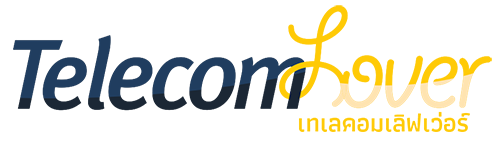Link to Windows ใน SAMSUNG GALAXY นั้นมีให้ใช้กันมานานประมาณหนึ่งแล้ว แต่เมื่อก่อนจะเป็น app รวมของทาง Microsoft ชื่อว่า You Phone Companion ที่ใช้เชื่อมต่อกับ โทรศัพท์ android กับ PC โดยทั่วๆ ไปจะเน้นไปทางการรับสายโทรออก รับ-ส่งข้อความ ดู notification ดูรูปภาพในตัวเครื่อง
แต่หลังๆ ทาง SAMSUNG ได้มีการพัฒนาร่วมกับทาง Microsoft จนกระทั่งมาเป็นเวอร์ชั่นปัจจุบัน โดยสามารถใช้งานได้ครบสมบูรณ์แบบมากขึ้น ที่นอกจากจะรับสาย โทรออก รับ-ส่งข้อความ ฯลฯ จากที่เกริ่นไว้ข้างต้นแล้วยังสามารถใช้งาน application ต่างๆ ที่ได้ลงไว้ในโทรศัพท์บนคอมพิวเตอร์ได้อีกด้วยรวมไปถึงการใช้งานโทรศัพท์จากหน้าจอคอมได้โดยไม่ต้องไปจับโทรศัพท์ ลักษณะคล้ายๆ กับการใช้งาน Samsung DEX ต่อกับ PC โดยรุ่นที่นำมาลองใช้ในวันนี้เป็น SAMSUNG GALAXY NOTE 20 Ultra 5G
วิธีการใช้งานคร่าวๆ เป็นอย่างไรมาลองดูกันครับ
ก่อนจะทำการใช้งาน Link to Windows ก็จะต้องมี Microsoft account ก่อนเพราะว่าการใช้งานนี้จะต้องทำการพูกโทรศัพท์ของเราเข้าไปใน Microsoft account เพื่อใช้งาน (จริงๆ PC ตอนนี้ส่วนใหญ่จะมีการใช้ Microsoft Account เพิ่อเข้าใช้งาน PC ก่อนอยู่แล้วส่วนใหญ่คงไม่มีปัญหาอะไรครับ) โทรศัพท์และ PC จะต้องต่อ WiFi ในวงเดียวกันเพื่อใช้งานเท่านั้น
การเชื่อมต่อครั้งแรก
เริ่มต้นด้วยการ add โทรศัพท์เข้ากับ app Your Phone ใน PC โดยเริ่มจากการเปิดการใช้งานในเมนู Link to Windows ในโทรศัพท์ (Setting >>> Advanced features >>> Link to Windows) หรือลาก toggle menu ลงมาจะเห็น icon Link to Windows ให้กดเปิดได้เลยครับ
เปิด app Your Phone ใน PC และเลือก android และกด continue
app Your Phone ใน PC จะแสดง Microsoft account และ QR Code
กดที่ เมนู Link to Windows >>> Microsoft Account >>> Link your phone and PC หลังจากนั้นโทรศัพท์จะเข้าโหมดกล้องเพื่อ scan และเข้าสู่กระบวนการผูกโทรศัพท์เข้ากับ Microsoft account โดยอัตโนมัติ หลังจากเสร็จสิ้นกระบวนการเราจะเห็นว่า Microsoft account จะเพิ่มเข้ามาที่โทรศัพท์เป็นที่เรียบร้อย
เมื่อ add โทรศัพท์ของเราเป็นที่เรียบร้อยแล้ว app Your Phone ใน PC จะแสดงหน้านี้นะครับ
หลังจากนั้นหากต้องการจะใช้งานส่วนอื่นๆ ต้องไล่เปิด permission ทีละส่วนๆ ไปครับ
การใช้งานด้านการโทรออก-รับสาย
ส่วนสำคัญอีกส่วนหนึ่งคือการจับคู่โทรศัพท์กับ PC เพื่อทำการใช้งานด้านการโทรเข้า-ออกโดยการเชื่อมต่อนี้จะเป็นการเชื่อมต่อโดยใช้ Bluetooth เชื่อมระหว่างโทรศัพท์และ PC เท่านั้น โดยวิธีการจับคู่อุปกรณ์จะคล้ายๆ การจับคู่หูฟัง Bluetooth ทั่วไป โดยจะต้องคอยกด permission อีกเล็กน้อยเพื่ออนุญาติให้ PC เข้าถึง contact list และ recent calls ต่างๆ
หลังจากที่จับคู่สำเร็จจะสามารถใช้งานโทรเข้า-ออกได้อย่างสมบูรณ์ โดยจะสามารถสนทนาผ่านทาง ไมค์และลำโพงของ PC ได้ทันทีโดยไม่ต้องกดรับสาย-โทรออกที่ตัวโทรศัพท์ แต่ในกรณีที่โทรศัพท์ใช้งาน 2 SIMs จะไม่สามารถเลือก SIM ในการโทรออกก่อนโทรแต่ละครั้งได้ การโทรออกทั้งหมดจะอยู่ที่การตั้งค่าการโทรออก default ของโทรศัพท์เท่านั้น
การใช้งานด้าน Message
การใช้งานด้านนี้มีข้อจำกัดทางด้านการแสดงผล Sender คือจะแสดงผลเป็นตัวเลขแปลกๆ แทนที่จะเป็น sender เป็นตัวอักษรเหมือนในโทรศัพท์นะครับ แต่นอกนั้นก็ไม่ได้มีอะไรผิดปกติ โดยสามารถเลือกส่ง SMS จาก SIM1 หรือ SIM2 ก็ได้โดยสามารถเลือกได้ก่อนกดส่งครับ
การใช้งาน App ในโทรศัพท์ (จำกัดเฉพาะ SAMSUNG GALAXY บางรุ่น รุ่นอื่นนอกเหนือจาก SAMSUNG GALAXY NOTE 20 series, S20 series, และ Z Fold2 โปรดตรวจสอบอีกครั้ง)
เมื่อกดเข้าใช้งาน app ที่ลงไว้ในเครื่องโทรศัพท์ โปรแกรมจะ pop up หน้าต่างเล็กขึ้นมาให้ เพื่อแสดงผลการใช้งาน app นั้น ๆ เหมือนกับการใช้งานบนหน้าจอโทรศัพท์ปกติ และสามารถใช้ mouse ของ PC กดตามจุดต่างๆ และวิธีการใช้งานนั้นสามารถใช้งานได้เหมือน การใช้นิ้วมือสัมผัสบนหน้าจอทุกประการ ยกเว้นการใช้ 2 นิ้วเพื่อซูมรูป ส่วนการ click ขวาบน mouse จะทำงานเหมือนกดปุ่ม back บนหน้าจอโทรศัพท์ การแสดงผลของ app นั้นสามารถใช้งานได้ทั้งแนวตั้งและแนวนอนตามลักษณะการใช้งานของ app นั้นๆ และสามารถขยายหน้าจอได้ค่อนข้างเต็มจอ
ข้อจำกัดการใช้งาน คือไม่สามารถใช้เพื่อเล่นเกมได้ ยกตัวอย่าง เกม ROV จะกด login เข้าเกมไม่ได้ ถ้าอยากเล่นเกมต่อจะต้องกดบังคับจากตัวโทรศัพท์เท่านั้น แต่ในหน้าจอ PC จะยังแสดงผลตามหน้าจอโทรศัพท์ไปเฉย ๆ ไม่สามารถกดหรือบังคับอะไรต่อได้ยกเว้นการกดปิด app โดยการ click X หรือกด click ขวาเพื่อออกจากตัวเกม
การแสดงผล Notification
การแจ้งเตือน (Notification) นั้นจะแสดงผลทุกอย่างเหมือนที่แจ้งเตือนมาบนโทรศัพท์ไม่ว่าจะเป็น Notification จาก SMS E-mail หรือ จาก application บนโทรศัพท์ จะเมื่อกดดูแล้ว notification ก็จะลบไปโดยอัตโนมัติเหมือนในโทรศัพท์ทุกประการหากเรากดบนการแจ้งเตือนเพื่อเข้าไปดูรายละเอียดของการแจ้งเตือนตัว app Your Phone จะ Pop up หน้าต่างเล็กที่เป็นขนาดหน้าจอของโทรศัพท์และเข้าไปยัง application ที่แจ้งเตือนมาให้ทันทีใช้งานคล่องตัวมาก
การใช้งานด้านการรูปถ่าย
app Your Phone บน PC สามารถดูรูปถ่ายบนโทรศัพท์ได้ทันทีและสามารถลากรูปออกมาได้อย่างง่ายดายเหมือนการลากไฟล์ข้าม folder บนคอมพิวเตอร์ปกติ แต่หาทางลบรูปไม่เจอในส่วนของเมนู photo ไม่เจอไม่รู้ว่าจะต้องเข้าที่ app photo แล้วเข้าไปกดลบอย่างเดียวหรือเปล่านะครับ
ส่วนรายละเอียดด้านการใช้งานแบบอื่นก็สามารถ copy & paste ข้อความจาก PC ลงมาได้ app Your Phone ได้ ก็สะดวกในการใช้งานด้านเอกสาร หรือจะส่งต่อข้อความต่างๆ ก็สามารถ copy & paste ข้ามกันไปมาได้ทันที
หลังจากใช้งานเสร็จเรียบร้อยสามารถกดปิดโปรแกรมได้ทันทีนะครับ ครั้งต่อไปเวลาต้องการใช้งานก็แค่เปิด application Your Phone บน PC และ เปิด feature Link to Windows ก็เริ่มใช้งานต่อได้ทันที
การใช้งาน Link to Windows ไม่ได้จำกัดการใช้งานได้เฉพาะ SAMSUNG รุ่นที่แจ้งเบื้องต้นนะครับ รุ่นอื่นๆของ SAMSUNG ก็สามารถใช้งานได้แต่ feature บางอย่างอาจจะไม่สามารถใช้งานได้ หรือหากเป็นรุ่นที่อื่นๆ ที่ไม่ได้มี feature นี้ในตัวเครื่องเลย หรือเป็นโทรศัพท์มือถือ android แบรนด์อื่น สามารถใช้งานลักษณะนี้ได้ โดยโหลด app ชื่อว่า Your Phone Companion จากใน Google Play Store ครับ แล้วทำการเชื่อมต่อตามคำแนะนำในตัว app ได้เลยวิธีการผูกโทรศัพท์เข้ากับ Microsoft account ก็จะคล้ายๆ กันกับทาง Link to Windows ใน SAMSUNG ครับ
โดย feature application ในโทรศัพท์จะไม่มีให้ใช้งานก็จะเหมือนเป็นแค่หน้าจอดู notification SMS โทรออก รับสายปกติ
สำหรับใน iPhone นั้นจะมีเป็น application Continue to PC ใช้งานได้เฉพาะในส่วนในของการเข้าดู webpage ต่างๆ เท่านั้นโดยวิธีการทำงานคือการที่ share หน้า web ที่เราดูอยู่ไปดูต่อบน PC เท่านั้น feature อื่นๆ ยังไม่มีให้ใช้งาน
การใช้งาน Link to Windows นั้นตัวโทรศัพท์จะค่อนข้างใช้พลังงานเยอะพอสมควร แนะนำให้สังเกตระดับแบตเตอรี่เป็นระยะๆ เพื่อการใช้งานได้อย่างต่อเนื่องครับ